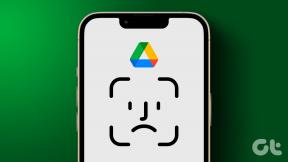Cinco maneiras principais de corrigir o Google Authenticator que não funciona no iPhone
Miscelânea / / November 29, 2021
Autenticador do Google é um dos melhores e mais usados aplicativos de autenticação de dois fatores (2FA) para Android e iOS. Recentemente, O Google lançou uma grande atualização que adiciona mais recursos para aumentar ainda mais a segurança de suas contas online. E se o Google Authenticator se recusar repentinamente a funcionar no seu telefone? Isso significa que você não será capaz de acessar o aplicativos / serviços que você protegeu com 2FA com o aplicativo.

Nesta postagem, listamos cinco (5) soluções de problemas diferentes sempre que o Google Authenticator não funcionar no seu iPhone.
Normalmente, o Authenticator não funcionará se houver uma discrepância entre a hora do aplicativo e a configuração de data / hora do seu iPhone. E nos raros casos em que o aplicativo não funciona apesar de ter a data e a hora corretas definidas no seu dispositivo, o problema pode ser devido a alguns outros problemas relacionados ao software. Com isso em mente, vamos mergulhar direto nas soluções.
1. Verifique a hora e data
Sempre que o Google Authenticator para de funcionar no seu iPhone, você deve verificar a configuração de hora e data nele. Se a hora e a data do seu dispositivo estiverem incorretas ou não sincronizadas corretamente, você pode encontrar problemas ao usar o aplicativo Google Authenticator. A configuração de data e hora do aplicativo também pode ficar fora de sincronia se você viajar para um fuso horário diferente. Quando isso acontecer, o Authenticator não funcionará. Outras vezes, você pode receber mensagens de erro 'Código inválido' sempre que usar os códigos gerados pelo aplicativo.

Na versão Android do aplicativo, há uma seção 'Correção de tempo para códigos', onde você pode facilmente corrigir o erro de sincronização de tempo do aplicativo tocando no botão Sincronizar agora. No entanto, as coisas são conectadas de forma diferente para iOS. Infelizmente, você não pode corrigir erros de sincronização de data e hora diretamente no aplicativo Google Authenticator do seu iPhone.
No entanto, você pode garantir que as configurações de 'Data e hora' do seu iPhone estejam configuradas para atualizar / sincronizar automaticamente. Dessa forma, o tempo do aplicativo Authenticator também será sincronizado. Veja como configurar a atualização / sincronização automática de hora no iPhone.
Passo 1: Abra o menu de configurações do iPhone e selecione Geral.

Passo 2: Selecione 'Data e hora'.

Etapa 3: Ative Definir automaticamente.

Se a opção já estiver habilitada, você pode desligá-la e ligá-la novamente. Agora verifique se o Google Authenticator funciona no seu iPhone.
2. Reinicie o iPhone
Reiniciar o telefone também pode ajudar a corrigir qualquer problema que fez com que o Authenticator parasse de funcionar. Além de eliminar algumas falhas relacionadas ao software, reiniciar o iPhone também ajudará a atualizar e instalar novas definições de fuso horário.
Toque e segure o botão liga / desliga e qualquer um dos botões de volume para desligar o iPhone. Alternativamente, navegue para Configurações> Geral> Desligar> Deslize para desligar.

Segure o botão liga / desliga por cerca de 5 segundos para reiniciar o dispositivo. Seu dispositivo deve ser atualizado ao inicializar e novos fusos horários devem ser instalados. Agora, inicie o aplicativo Google Authenticator e verifique se funcionou.
3. Atualize o Google Authenticator
Se o Google Authenticator ainda não funcionar no seu iPhone, verifique se há alguma atualização pendente para o aplicativo. Vá para a App Store e toque no botão Atualizar se houver uma nova atualização para o Autenticador disponível. Se você estiver executando a versão mais recente do Autenticador em seu iPhone, prossiga para o próximo método abaixo.
Atualize o Google Authenticator
4. Desinstalar e reinstalar o autenticador
Desinstalar e reinstalar o Google Authenticator é outra solução eficaz para fazer o aplicativo funcionar no seu iPhone novamente. Essa foi a única maneira de alguns usuários do Google Authenticator fazerem o aplicativo funcionar em seus iPhones. Antes de fazer isso, você deve observar que excluir o Authenticator do seu dispositivo também excluirá os dados do aplicativo. Isso significa que você terá que reconfigure o aplicativo Authenticator (nas configurações de segurança da sua conta do Google) ao reinstalá-lo em seu dispositivo.
Para excluir o Google Authenticator de seu dispositivo, mantenha pressionado o ícone do aplicativo na tela inicial e selecione Excluir aplicativo. Na janela de confirmação que aparece depois disso, toque em Excluir.


Clique no link abaixo para abrir a App Store e reinstalar o aplicativo Google Authenticator.
Instale o Google Authenticator para iOS
5. Atualizar iOS
Executar a versão mais recente das atualizações do iOS é um dos requisitos recomendados para usar o autenticador. Se o aplicativo não funcionar ou talvez você encontre alguns problemas durante o uso, verifique se o sistema operacional do seu iPhone executa a versão mais recente disponível. Navegue para Configurações> Geral> Atualização de software e toque no botão ‘Baixar e instalar’ para atualizar seu sistema operacional.

Se o Google Authenticator não funcionou antes devido a um problema relacionado ao sistema operacional, atualizar o iOS deve fazê-lo funcionar novamente.
Proteja suas defesas
Normalmente, o Google Authenticator é um aplicativo estável. Em casos imprevistos, quando o aplicativo não funciona ou mostra códigos inválidos, qualquer uma das cinco correções de solução de problemas mencionadas acima deve colocá-lo em funcionamento. Deixe-nos saber qual funcionou para você ou se você encontrou outro truque na seção de comentários abaixo.
Próximo: Você usa 2FA em sites de mídia social e bancos? E se você perder o acesso a esses códigos ou perder seu telefone? Verifique o artigo com link abaixo para saber como fazer backup dos códigos 2FA e por que você deve fazer isso.